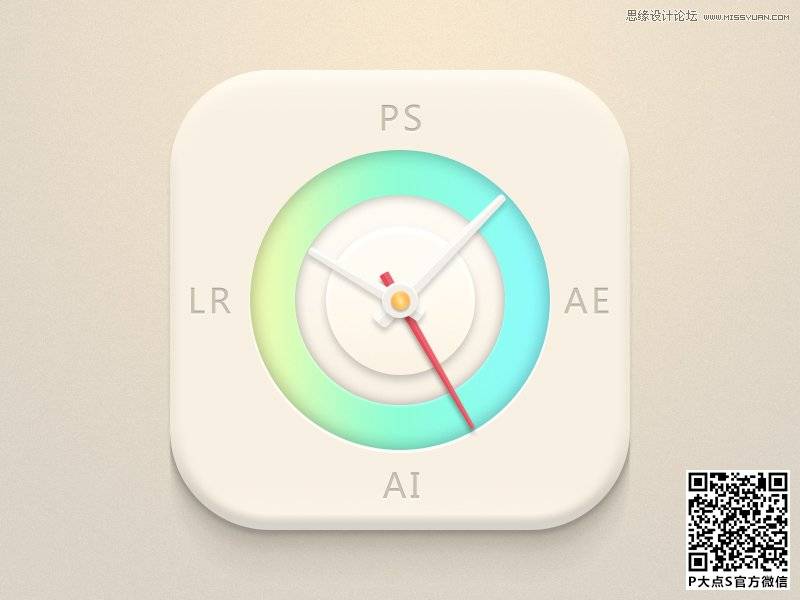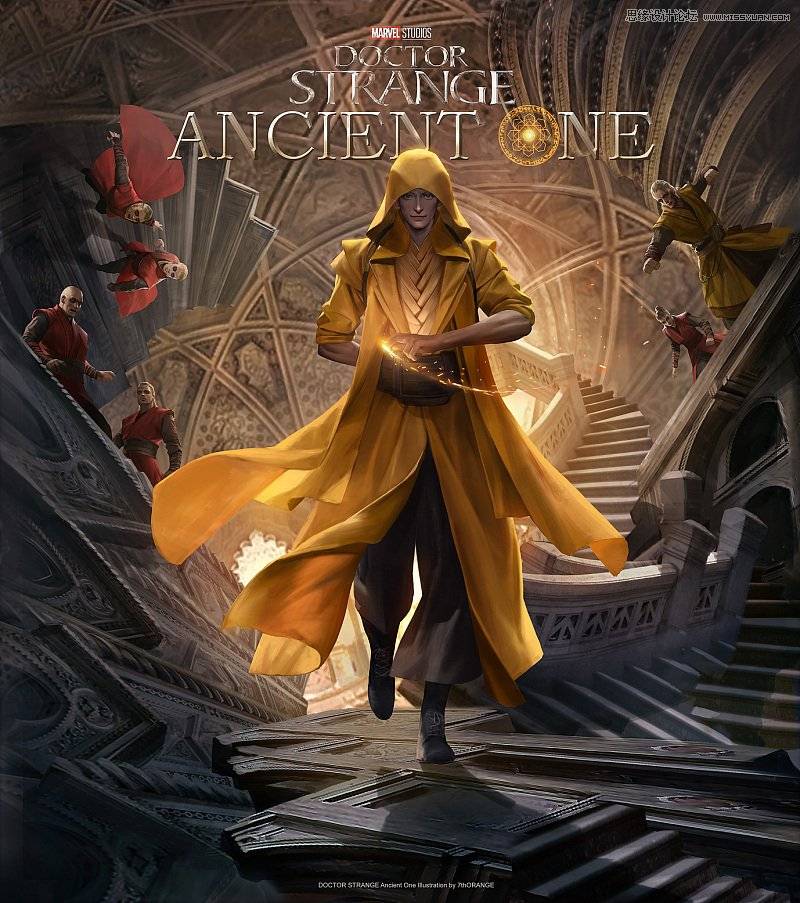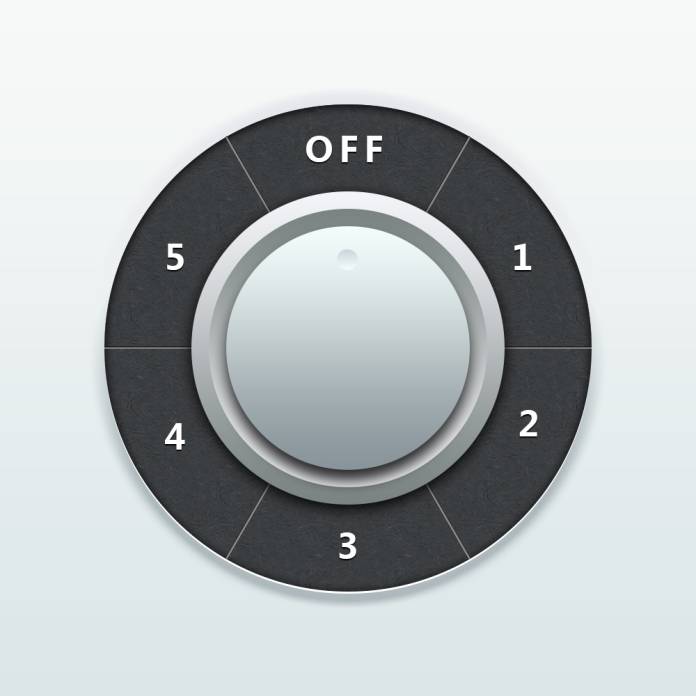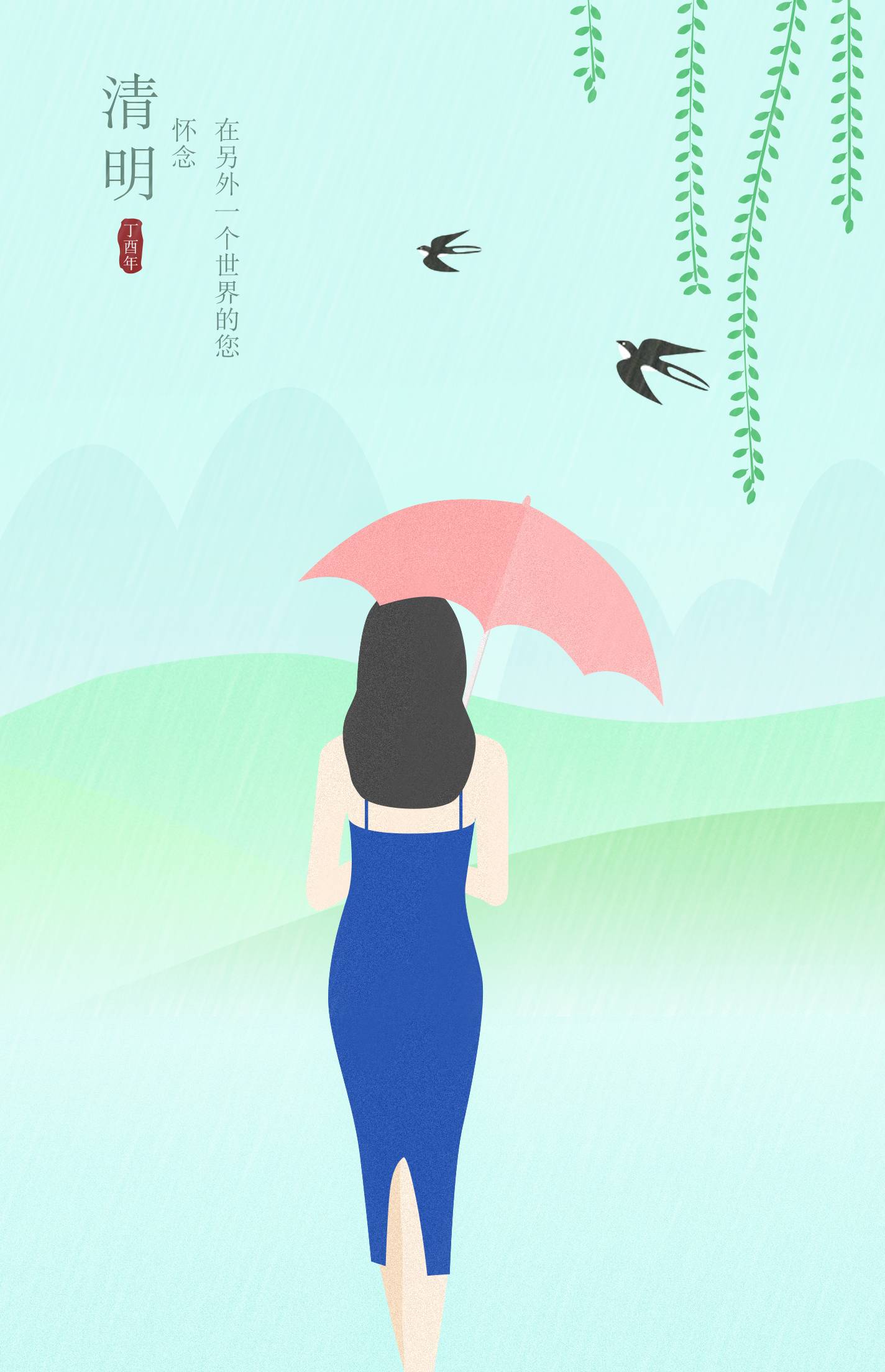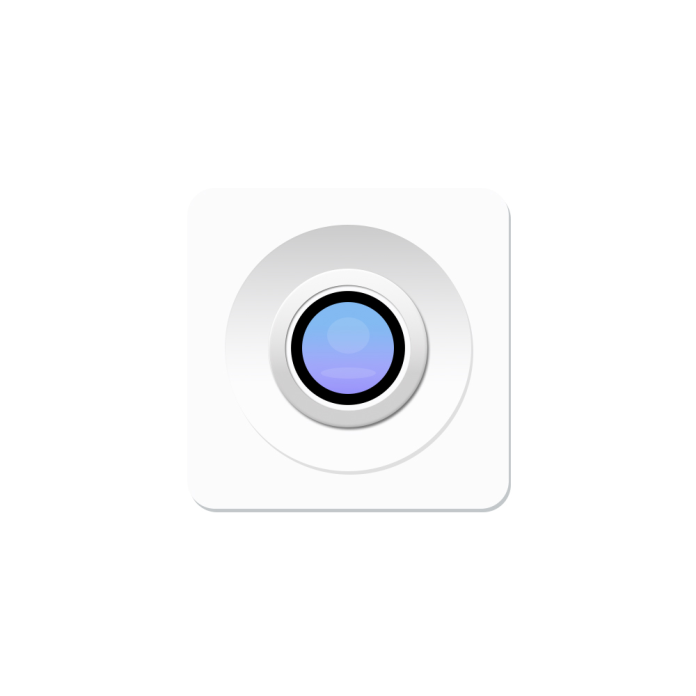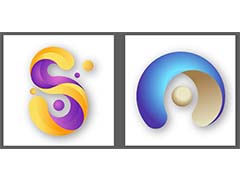本教程主要使用Photoshop鼠绘立体感十足的无人机教程,因为第一次做,教程可能不会很完整,主要还是一个步骤和思路的分享吧,下面让我们一起来学习吧。
因为第一次做,教程可能不会很完整,主要还是一个步骤和思路的分享吧!大家有不懂得可以直接留言或者下载结尾附件看看源文件里有附上一个小视屏,飞特的朋友们可以先了解一下是怎么做的。

这是官网下载下来的图片,一个是精灵4的侧面图,还有一个是镜头的正面图,我把他们强行画到了一起,也就是封面图那样子。
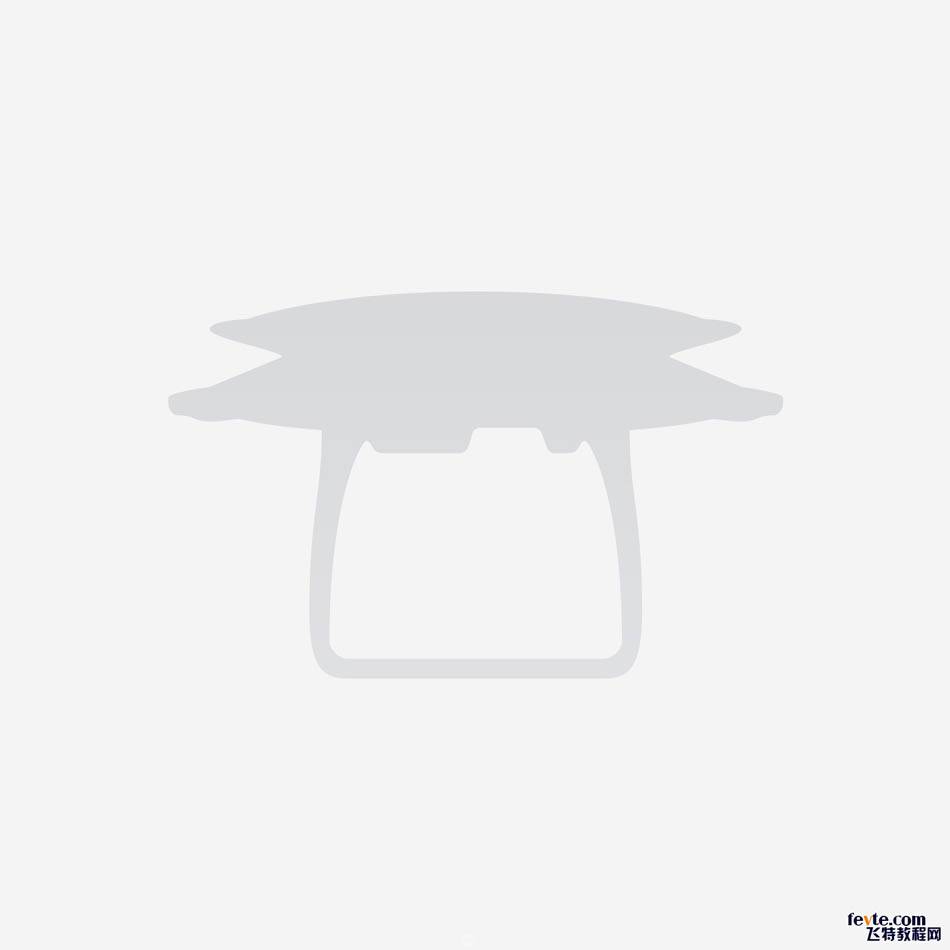
首先用钢笔描出大概的轮廓

然后是绘制螺旋桨。这里可以看到大致是由几个加了渐变的矩形、一个蘑菇头、两个旋翼组成的
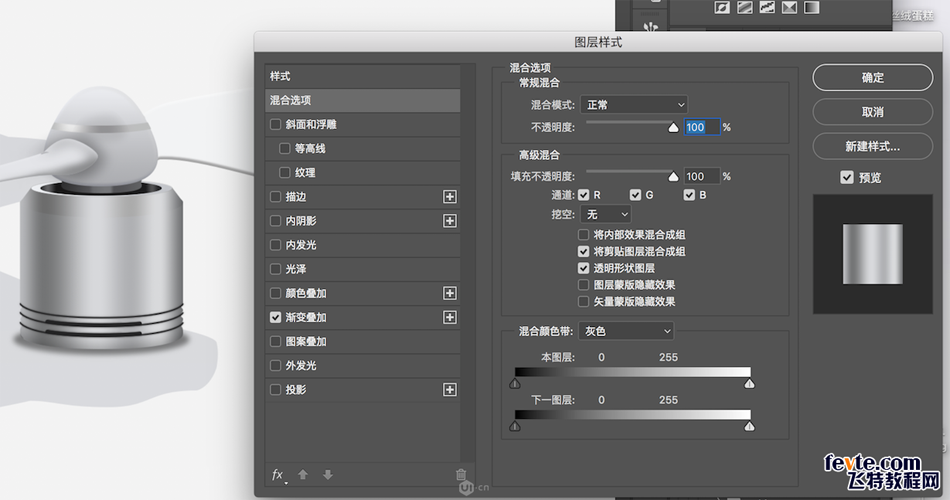
最大的矩形的图层样式如图所示,其他的矩形图层样式看源文件里就可以看到啦

接下来是蘑菇头,有3部分组成,最大的蘑菇,一个渐变图层,一个阴影图层,阴影图层是为了让蘑菇头看起来更立体

接着是旋翼,右边的旋翼很简单,用钢笔绘制出大概的路径,添加一个斜面和浮雕就行啦
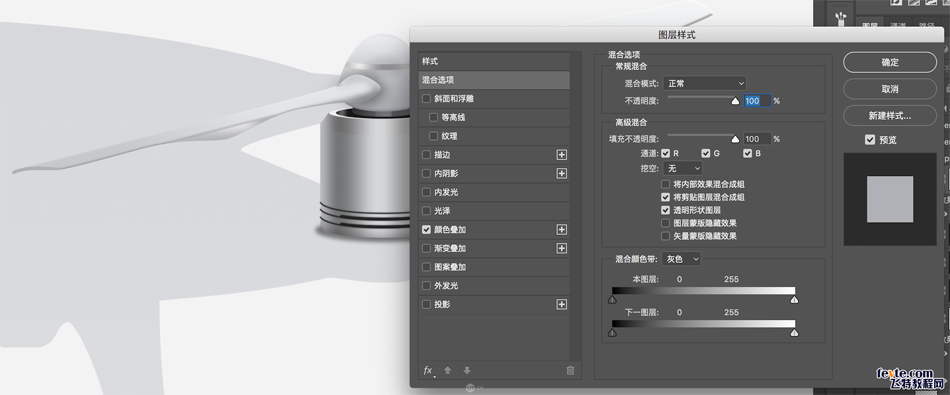
另一个旋翼,主题形状的图层样式如图所示,剩余的一些小部分也都是钢笔绘制出形状再添加相应的图层样式,详情看源文件即可~
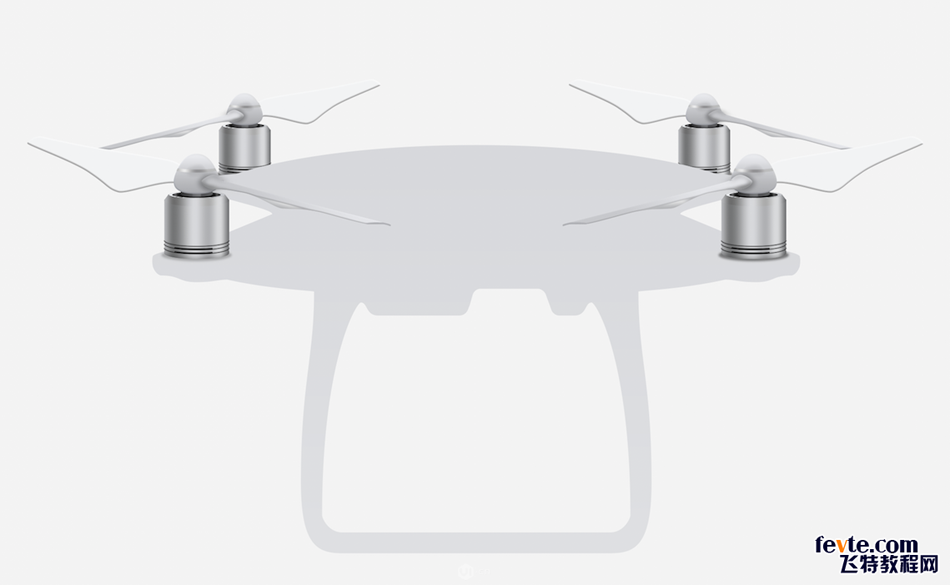
画好一个螺旋桨复制成4个分别放在不同的位置
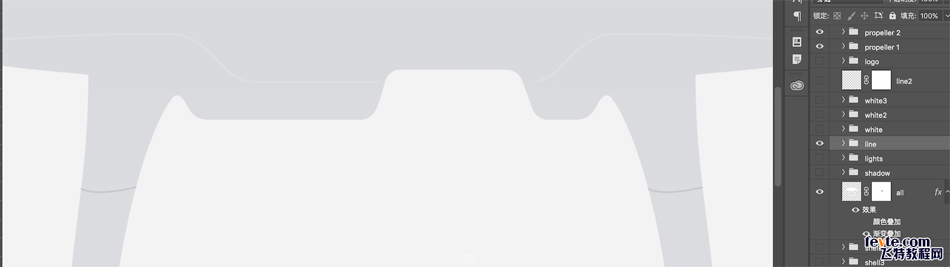
然后给机身绘制一些线条
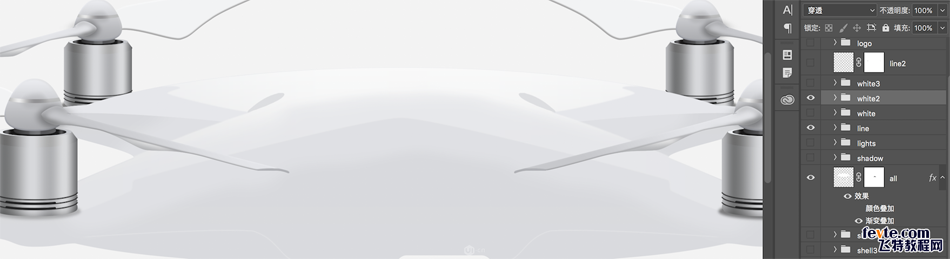
接着绘制机身上面的白色光泽部分,大体思路也是用钢笔绘制X形状,再羽化一下边缘,让白色和灰色部分过渡得自然一些
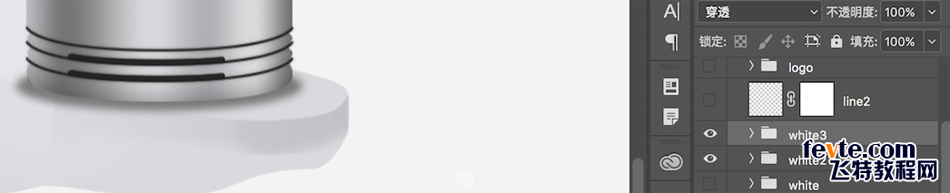
这里添加一个灰色的阴影,看起来会更加立体

绘制机身上的两处黑色,用椭圆工具绘圆,两个椭圆+一个矩形合并形状,再弯曲一些就组成右边这块黑色了

绘制机身上的灯
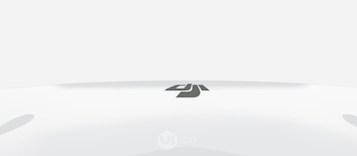
添加logo,选中logo图层,command+T做透视即可

给机身绘制一些阴影使其更立体
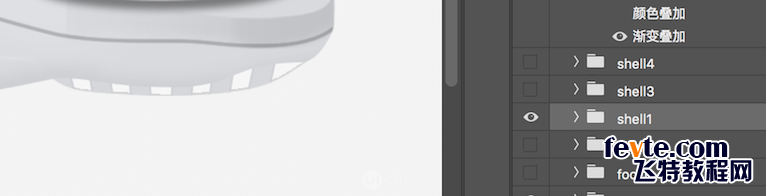
在螺旋桨下边绘制一个保护壳(我也不知道是不是保护壳,没玩过真正的大疆精灵。。)

和螺旋桨一样,画好一个保护壳复制成4个放在不同的位置即可

给无人机的脚增加一个缓冲胶条
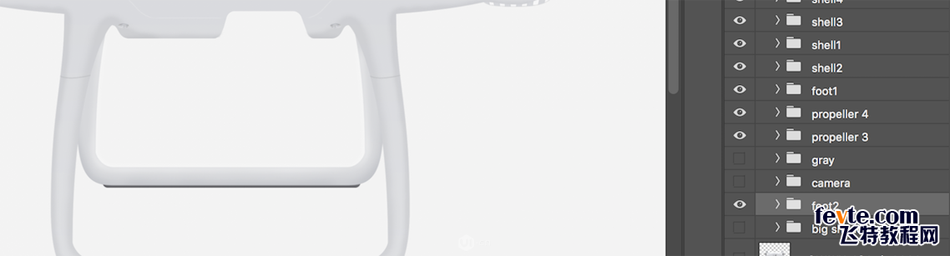
绘制后面的脚,同样画阴影让他看起来更立体,缓冲胶条不能忘,两条腿都需要有~

绘制机壳处,和前面的很多东西思路一样,钢笔绘制出对应的形状,添加图层样式即可,SD卡和USB数据传输的图标还有下面的孔洞都是是网上找的素材,大家根据个人喜好可以选择不一样的图标素材。

同样,钢笔绘制出对应的形状,添加图层样式即可。可以看出主要有矩形、椭圆组成,详情看附件里的源文件即可

镜头里面这些是一个个同心圆,写了DJI那里是先绘制一个圆,再绘制一个矩形,布尔运算即可得到,黑色的阴影放大了能发现其实是高度很小的矩形,一个个矩形叠加成黑色阴影状。中心的镜片我偷了个懒,也是用的网上的素材,找了一个镜头的素材,添加蒙版擦除多余的部分即可。当然能力特别强的人可以自己绘制镜片哈~不要向我学习偷懒

最后添加阴影,镜头,机身和缓冲胶条下面都有阴影,因为这几个部分离地面的距离都不一样所以需要分别绘制,而且 各个图层的阴影的不透明度也不一样,需要调整得整体看起来自然一些即可~到这里大疆精灵4的绘制就完成啦,祝大家也能画出自己的无人机。